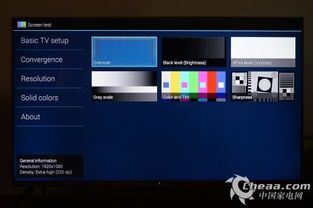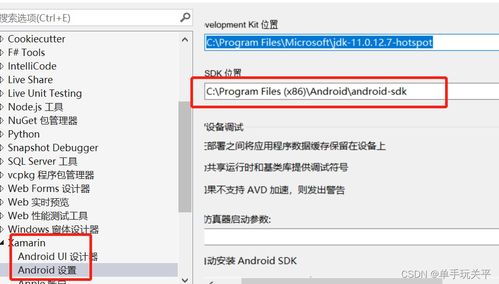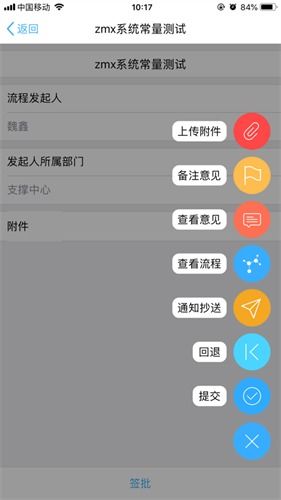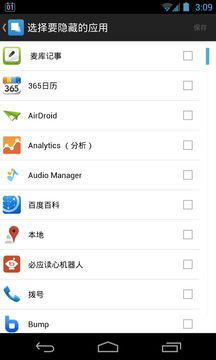mac备份系统到u盘,简单易行的数据保护方案
时间:2024-10-19 来源:网络 人气:
Mac系统备份到U盘:简单易行的数据保护方案
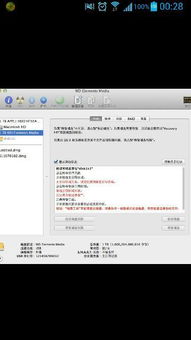
在数字化时代,数据安全变得尤为重要。对于Mac用户来说,定期备份系统到U盘是一种简单且有效的数据保护方法。本文将详细介绍如何将Mac系统备份到U盘,确保您的数据安全无忧。
一、准备工作
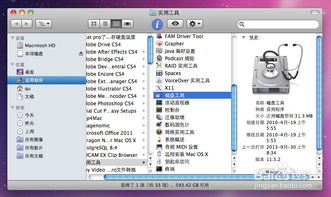
在开始备份之前,请确保您已经做好了以下准备工作:
准备一个至少128GB容量的U盘,建议使用固态U盘以提高读写速度。
确保您的Mac电脑电量充足或连接到电源,以免备份过程中断电导致数据损坏。
关闭所有正在运行的程序,以免备份过程中出现冲突。
二、备份Mac系统到U盘
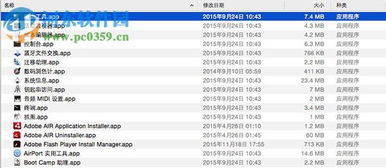
以下是备份Mac系统到U盘的具体步骤:
将U盘插入Mac电脑的USB端口。
打开“系统偏好设置”。
点击“时间机器”图标。
在“选择备份磁盘”窗口中,选择您的U盘。
点击“选项”按钮,勾选“加密备份”以保护您的备份文件。
点击“确定”返回“时间机器”窗口。
点击“备份现在”开始备份过程。
三、备份过程中注意事项
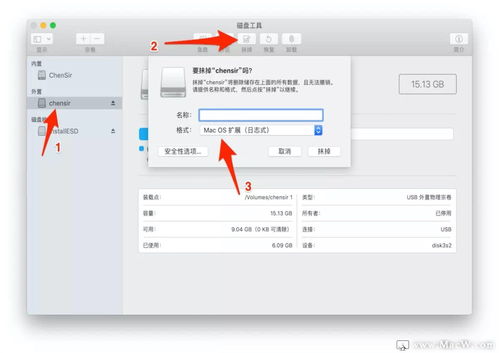
在备份过程中,请注意以下事项:
备份过程中请不要拔出U盘,以免数据损坏。
备份时间取决于您的Mac电脑配置和U盘速度,请耐心等待。
备份完成后,您可以在“时间机器”窗口中查看备份进度和状态。
四、恢复Mac系统到U盘
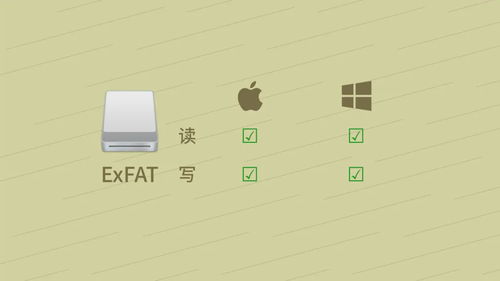
当您需要从备份中恢复Mac系统时,可以按照以下步骤操作:
将U盘插入Mac电脑的USB端口。
重启Mac电脑,在启动过程中按住“Option”键。
从弹出的启动选项中选择U盘。
进入Mac OS安装界面,选择“从时间机器备份恢复”。
选择您要恢复的备份文件,按照提示操作即可。
将Mac系统备份到U盘是一种简单、高效的数据保护方法。通过本文的介绍,相信您已经掌握了备份和恢复Mac系统的技巧。定期备份您的Mac系统,让您的数据安全无忧。
相关推荐
教程资讯
教程资讯排行